PCモニターは使用用途に応じて様々なラインナップが出ていますが、PCモニターを選ぶ際の基準について悩んでいる方も多いのではないでしょうか。
最近では大画面のウルトラワイドモニターが新たにラインナップされたり、一般的な操作向けのコスパの良いモデルからイラストなどデザイン向き、ゲーミング用途まで様々です。
そこで今回は、PCモニターの選び方やおすすめについてまとめましたので、是非、参考にしてください。
目次
- 1 PCモニターとは
- 2 PCモニターの選び方
- 3 PCモニターのおすすめ13選
- 3.1 BenQ:GW2283 21.5型|1万円台のLEDアイケアモニター
- 3.2 ASUS:VP228HE 21.5型|1万円台のゲーミングモニター
- 3.3 ASUS:VZ239HR 23型|1万円台のフレームレスモニター
- 3.4 EIZO:FlexScan EV2451 23.8型|3万円台のベゼル幅が約1mmの超薄型のデザイン
- 3.5 I-O DATA:EX-LD2381DB 23.8型|2万円台のゲーミングモニター
- 3.6 DELL:SE2416H 23.8型|1万円台のLEDバックライト搭載液晶モニター
- 3.7 Acer:KA240Hbmidx 24型|1万円台の端末の切り替えが容易にできる液晶モニター
- 3.8 Acer:KG251QIbmiipx 24.5型|4万円台のゲーミングモニター
- 3.9 I-O DATA:GigaCrysta EX-LDGC252STB 24.5型|1万円台のコスパの良いゲーミングモニター
- 3.10 Acer:KA270HAbmidx 27型 |1万円台のコスパ抜群のフレームレス液晶モニター
- 3.11 EIZO:FlexScan EV2785 27型|12万円台の4Kフレームレスモニター
- 3.12 BenQ:GC2870H 28型|2万円台のアイケアモニター
- 3.13 BenQ:EW3270U 31.5型|5万円台のコスパ抜群の4Kモニター
- 4 まとめ
PCモニターとは

PCモニターとは、液晶モニター(または液晶ディスプレイ)というコンピューターなどの機器から出力される静止画(または動画)の映像信号を表示する機器が、パソコン用に特化したモニターのことです。
1世代前はブラウン管を使用したモニター(CRT)でしたが、デジタル技術の発達により、液晶モニターが開発されて以後、薄くて場所をとらず、消費電力も少ないため、瞬く間に普及しました。
現在では、90度回転してタテとヨコが変えられる「ピボット機能」や、奥行きをとらないコンパクトなもの、ゲーム仕様に特化した映像の応答速度が速いものなど様々な目的に応じたラインナップがあります。
PCモニターの選び方

PCモニターは使用用途に応じて様々なラインナップがあります。
そのため、pcモニターの選び方のポイントである「形状の種類」「液晶パネルの種類」「光沢の有無」「画面サイズ」「解像度」「入力端子」「機能性」「使用目的」について解説していきます。
形状の種類で選ぶ

PCモニターの主流は「スクエアモニター(アスペクト比5:4)」と「ワイドモニター(アスペクト比16:9)」があり、最近では「ウルトラワイドモニター(アスペクト比21:9)」があります。
それぞれのモニターの形状の種類の使用目的の選び方は下記を目安にすると良いでしょう。
各種モニターの形状の特徴
- スクエアモニター:価格が安く、正方形に近い形で場所をとらないため、デュアルディスプレイなどのセカンドモニターにおすすめ
- ワイドモニター:現在の主流モニターでワイドタイプなのであらゆる作業に適しているため、メインモニターにおすすめ
- ウルトラワイドモニター:ワイドモニターより広く臨場感あふれる映像で、映画鑑賞やゲームなどで没入感があり、表示画面が広いため動画編集などにもおすすめ
ウルトラワイドモニターのラインナップも増えてきましたが、価格はまだまだ高い傾向にあるため、現在の主流であるワイドモニターから選ぶのがおすすめです。
ワイドモニターであれば使用用途に応じた機能を備えたモデルが豊富で、コスパが良いものが多いです。
液晶パネルの種類から選ぶ

PCモニターの液晶パネルの種類には、「TNパネル」「IPSパネル」「VAパネル」の3種類があります。
液晶パネルの特徴
- IPSパネル:上下左右に178度の広視野角・応答速度は遅め・発色が良く目に優しい
- VAパネル:視野角は狭い・応答速度はIPSパネルとTNパネルの中間・コントラスト比が高い
- TNパネル:視野角は狭い・応答速度が速い・斜めから見たときの色変化が激しい
液晶パネルの選び方は、一般的な静止画などが中心の長時間の利用に向いている「IPSパネル」、ゲームなど動きの速い映像に向いている「TNパネル」がおすすめです。
光沢の有無から選ぶ
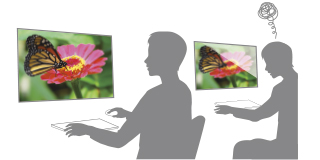
PCモニターの液晶部分は「光沢があるグレア」と「非光沢のノングレア」の光沢の有無があります。
光沢の有無による特徴
- グレア(光沢):メリットは光沢があるため映像が綺麗だが、デメリットは映り込みが多いため目が疲れやすい
- ノングレア(非光沢):メリットは映り込みが少ないため目に優しいが、デメリットはグレアよりも発色が地味
光沢の有無の選び方は、映像を楽しむ場合は「グレア(光沢)」、一般的な作業や利用であれば目が疲れにくい「ノングレア(非光沢)」がおすすめで、目的によって液晶を選びましょう。
画面サイズで選ぶ
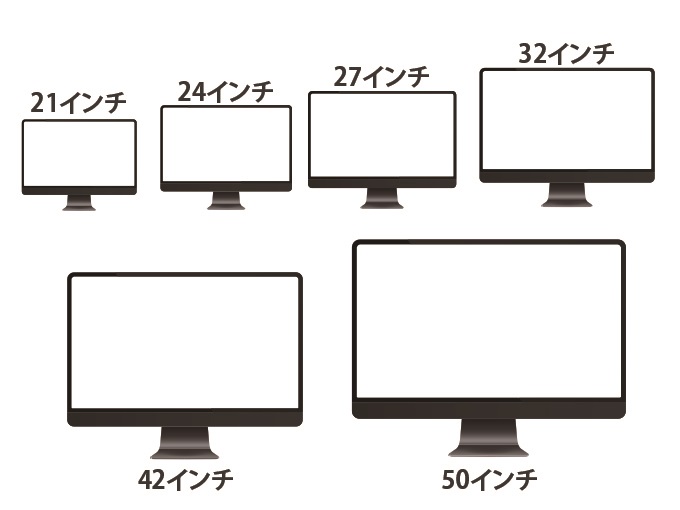
PCモニターの画面サイズは19インチ~27インチのラインナップが多く、使用用途や目的に応じて画面サイズを選ぶ必要があります。
画面サイズの目安
- 19インチ以下:サブディスプレイでテキストを確認できれば良い程度であれば19インチ以下でも充分
- 20インチ~24インチ:標準的なサイズで機能のラインナップも豊富、20インチはコンパクトで場所をとらないが、24インチは作業領域が広く全体を見渡しやすい
- 27インチ以上:27インチから30インチ前後は画面サイズは、表示領域が広いので作業効率を上げられ、大画面で映像を楽しめる
個人で使用する人気の画面サイズは23インチ~24インチが画面全体を見渡しやすく、作業領域が広いためおすすめです。
デュアルディスプレイのセカンドモニターとしてはコンパクトサイズの21インチ前後がおすすめで、大画面でゲームや映像を楽しんだり作業効率をさらに向上させたい方は27インチ以上がおすすめです。
解像度から選ぶ

PCモニターの解像度はフルHD(1920×1080)が標準です。
近年は2KにあたるWQHD(2560×1440)や4K(3840×2160)など、画素数が細かく表示が滑らかな高解像度のモデルも増えてきておりますが、その分パソコンのスペックもある程度必要になります。
通常のパソコンであればフルHD(1920×1080)がおすすめで、4K対応のデジタル機器やハイスペックパソコンを利用している場合は、高解像度の映像が楽しめる4KのPCモニターを検討しましょう。
入力端子から選ぶ

PCモニターはパソコンなどの機器と端子を繋いで、パソコンからPCモニターに映像を出力して使用するため、PCモニターを購入する際は接続できる端子を確認する必要があります。
映像の入力端子の種類
- DVI端子:デジタル信号で映像入出力インタフェースの標準規格
- VGA端子:アナログ信号でDVIやHDMIが主流になるまで主流だった規格
- HDMI端子:映像や音声などを1本のケーブルにまとめて送ることができる通信規格
- Display Port:DVIの後継を狙った規格の映像出力インタフェースの規格
- USB Type-C端子:USB Type-Cケーブル1本を接続するだけで、映像や音声はディスプレイに出力でき、給電もできる
近年の映像を出力する端子に「Display Port」や「USB Type-C端子」も多くなってきました。
アナログ端子はほとんど見かけなくなり、まだまだ主流は「DVI端子」「HDMI端子」ですが、お手持ちのパソコンの出力端子を把握して、PCモニターに端子がついているかを確認しましょう。
また、万が一映像出力端子が合わない場合でも、安く購入できる変換アダプタを使えば使用できますので、PCモニターの性能を優先して購入するというのも選択肢の一つです。
機能性から選ぶ

PCモニターには様々な機能がついておりますが、一部注目しておくべき機能は下記があります。
便利な機能の一部
- ピボット機能:PCモニターを90度回転してタテとヨコが変えられる
- フリッカー対策機能:画面のちらつきを抑えて目の疲れを軽減できる
- ブルーライトカット機能:ブルーライトを段階的に変えられることで、目の負担を軽減できる
ピボット機能がついていればPCモニターを縦としても使えるので、デュアルデュスプレイでメインモニターをヨコに、セカンドモニターをタテにすることで、用途に応じて使い分けて作業効率を上げられます。
フリッカー対策機能やブルーライトカット機能があれば目の疲れを軽減できますが、ここはブルーライトカット眼鏡を購入することでも対策することができます。
使用目的で選ぶ

PCモニターは使用目的に応じて、適したPCモニターの基準は異なりますので、最低限押さえておきたいポイントです。
ポイント
- 一般的な作業:IPSモニターで高さ調節があると目の高さを調節できるので長時間の使用に向いている
- クリエイティブ作業:IPSモニターの高解像度モニターかつ発色の良いもの
- ゲーム:応答速度が速くリフレッシュレートが120Hz以上(または応答速度7ms秒以下)
クリエイティブ作業の場合はデザイナーやイラスト向けのPCモニターを使用することで、「PCモニター上の色」と「印刷などをしたときの色」の差が少なくなります。
また、特にゲームをする場合は「1秒間に何回ディスプレイを更新するか」というリフレッシュノートが重要になり、この数値が低いと「カクカク」に、高いと「滑らか」に映像を出力してくれます。
PCモニターのおすすめ13選
PCモニターのおすすめを13選をご紹介します。
また、アマゾンや楽天、Yahoo!ショッピングでPCモニターの売れ筋ランキングをご参考にすると、自身にあったPCモニターを選びやすくなるでしょう。
BenQ:GW2283 21.5型|1万円台のLEDアイケアモニター

スペック
- 画面サイズ:21.5インチ
- 解像度:フルHD(1920×1080)
- パネル:IPS
- 角度調整:上下-5°~20°
- VESA規格:100x100mm
- 入力端子:D-sub・HDMI・Audio Line-in
- 搭載機能:輝度自動調整機能(BI機能)搭載・フリッカーフリー・ブルーライト軽減
ベンキューの21.5インチ「GW2283」は、BenQ独自のアイケアテクノロジーを搭載しているため、パソコンを長時間使用するときでも目が疲れにくくなっています。
また、IPSパネルによって視野角も広く、輝度自動調節機能のBI機能やちらつき防止のフリッカーフリー、ブルーライト軽減機能など目に優しい仕様になっています。
縁がないスリムなベゼルデザインの「Edge-to-Edge」を採用しており、モニタースタンド内にケーブルを隠せるのでケーブルもスッキリし、インテリアにも馴染むデザインになっています。
ASUS:VP228HE 21.5型|1万円台のゲーミングモニター

スペック
- 画面サイズ:21.5インチ
- 解像度:フルHD(1920×1080)
- パネル:TNパネル
- 角度調整:上20°~下5°
- VESA規格:100x100mm
- 入力端子:HDMI・D-Sub
- 搭載機能:Trace Freeテクノロジー・Splendid映像設定モード数・肌色設定モード数・色温度設定モード数・Quick Fit機能・GamePlus機能・ブルーライト軽減機能・VividPixelテクノロジー・Smart View Technology
エイスースの21.5インチ「VP228HE」は、応答速度1msと高性能なゲーミング用PCモニターです。
ゲーミング用途には嬉しい「GamePlus機能」を搭載しており、Crosshairモードでは、画面上に4種類の照準を表示してFPSゲームをより本格的に楽しむことができ、Timerモードはゲームの経過時間を知ることができます。
その他にもVividPixelテクノロジーで描写最適化し、オブジェクトのアウトラインを強調し、シャープネスや彩度を最適化することで美しい描写を作り出すことができます。
ASUS:VZ239HR 23型|1万円台のフレームレスモニター

スペック
- 画面サイズ:23インチ
- 解像度:フルHD(1920×1080)
- パネル:IPSパネル
- 角度調整:上22°~下5°
- VESA規格:100x100mm
- 入力端子:HDMI・D-Sub
- 搭載機能:Splendid映像設定モード数・肌色設定モード数・色温度設定モード数・Quick Fit機能・GamePlus機能・HDCP対応・ブルーライト軽減機能
エイスースの23インチ「VZ239HR」は、フレームレスデザインを採用しているスタイリッシュなデザインです。
モニターの厚さは僅か7mmと極薄で、マルチディスプレイをではつなぎ目が気にならず快適に使える、スタイリッシュなデザインでインテリアとなじみます。
また、ASUS Eye Care技術を搭載しているので、ブルーライトを4つのレベルでカット量を調節することができ、フリッカーフリー技術で画面のちらつきを抑えて目の疲れを軽減してくれます。
あわせて読みたい
EIZO:FlexScan EV2451 23.8型|3万円台のベゼル幅が約1mmの超薄型のデザイン

スペック
- 画面サイズ:23.8インチ
- 解像度:フルHD(1920×1080)
- パネル:IPSパネル
- 角度調整:上35°~下5°
- VESA規格:100x100mm
- 入力端子:DisplayPort ・HDMI・DVI-D・D-Sub
- 搭載機能:Auto EcoView機能・EyeCare調光方式(ブルーライトカット)・オートカラーモード・サーカディアン調光・Paperモード
エイゾーの23.8インチ「FlexScan EV2451」は、ベゼル幅が約1mmの超薄型のデザインです。
高さや上下の角度調整もある程度幅があり、ピボット機能で回転できるため、モニターの使用用途に応じて位置が調整しやすいため、自分の快適に作業ができるようにモニターの位置を調整することができます。
また、付属のソフトウェア「SCREEN INSTYLE」を使用すれば、マルチモニターの電源を連動起動させたり、カラーモードの自動調整なども可能です。
I-O DATA:EX-LD2381DB 23.8型|2万円台のゲーミングモニター

スペック
- 画面サイズ:23.8インチ
- 解像度:フルHD(1920×1080)
- パネル:ADSパネル(ノングレア)
- 角度調整:上:20°~下:5°
- VESA規格:100x100mm
- 入力端子:HDMI・DVI-D・D-Sub
- 搭載機能:ブルーリダクション・オーバードライブ機能
アイ・オー・データの23.8インチ「EX-LD2381DB」は、応答速度14 msのあるコスパの良いゲーミングモニターです。
パネルにはIPSと同等の性能を持った「ADS(Advanced super Dimension Switch)パネル」を採用しており、TNパネルと違い狭い角度からでも見やすくなっています。
また、画像を拡大したときのぼやけるのを防げる高精細な超解像技術を採用しており、動画編集やスローモーション再生などで活躍し、オーバードライブ機能で動きの速い映像のぶれを低減できる機能を備えています。
DELL:SE2416H 23.8型|1万円台のLEDバックライト搭載液晶モニター

スペック
- 画面サイズ:23.8インチ
- 解像度:フルHD(1920×1080)
- パネル:IPSパネル(ノングレア)
- 角度調整:あり(上下幅の記載なし)
- VESA規格:-
- 入力端子:HDMI・D-Sub
- 搭載機能:-
デルの23.8インチ「SE2416H」は、1万円台とこすぱの良いLEDバックライト搭載の液晶モニターです。
カラーは最大1760万色を表現可能で、IPSパネルを採用しているのであらゆる利用用途にマルチに対応できるところがポイントです。
また、デルは出荷台数が7年連続で世界No.1の有名メーカーでもあり、シェア率も高くサポートもしっかりしているので安心感があります。
あわせて読みたい
Acer:KA240Hbmidx 24型|1万円台の端末の切り替えが容易にできる液晶モニター

スペック
- 画面サイズ:24インチ
- 解像度:フルHD(1920×1080)
- パネル:TNパネル(ノングレア)
- 角度調整:上15°~下5°
- VESA規格:100x100mm
- 入力端子:D-Sub・DVI-D・HDMI
- 搭載機能:フリッカーフリー、ブルーライト軽減
エイサーの24インチ「KA240Hbmidx」は、端末の切り替えが容易にできる多様な使い方ができるモニターです。
複数の端末につなげて切り替えながら使えるところが魅力的で、モニターの応答速度は5msあるため、ゲーム用途にも向いています。
また、ACM(Adaptive Contrast Management)機能を搭載しているため、輝度の比率を表すコントラスト比が向上するので、くっきりとした映像を楽しめるのが魅力です
Acer:KG251QIbmiipx 24.5型|4万円台のゲーミングモニター

スペック
- 画面サイズ:24.5インチ
- 解像度:フルHD(1920×1080)
- パネル:TNパネル(ノングレア)
- 角度調整:上 15°~下 5°
- VESA規格:100x100mm
- 入力端子:HDMI 1.4・HDMI 2.0・DisplayPort
- 搭載機能:AMD Radeon FreeSyncテクノロジー・フリッカーレス・ブルーライトシールド
エイサーの24.5インチ「KG251QIbmiipx」は、TNパネルを採用し、応答速度は0.5msと非常に速く、対応リフレッシュレートは240Hzとゲーミングモニターに特化した仕様です。
また、「AMD Radeon FreeSync」テクノロジーで画面のカクツキを抑え、クリアでなめらかな画面描画を可能にしています。
フリッカーレス・ブルーライトシールドなど目の疲れを軽減する機能や、ベゼル幅を薄くした「ゼロ・フレーム」デザインにより、ゲームへの没入感や臨場感を楽しめます。
I-O DATA:GigaCrysta EX-LDGC252STB 24.5型|1万円台のコスパの良いゲーミングモニター

スペック
- 画面サイズ:24.5インチ
- 解像度:フルHD(1920×1080)
- パネル:TNパネル(ノングレア)
- 角度調整:上20~下5°
- VESA規格:100x100mm
- 入力端子:HDMIx2・アナログRGB・DisplayPort
- 搭載機能:ブルーリダクション2・フリッカーレス・オーバードライブ機能・Night Clear Vision
アイ・オー・データの4.5インチ「GigaCrysta EX-LDGC252STB」は、目に優しいゲーミングモニタ-です。
応答速度は0.6msと速く75Hzのリフレッシュレート対応で、低遅延モードや暗いシーンもより鮮明に表示する「Night Clear Vision」などPCゲームに最適な機能が満載です。
また、目が疲れないようにブルーリダクション2・フリッカーレスなど、細かい配慮が行き届いているところも魅力です。
Acer:KA270HAbmidx 27型 |1万円台のコスパ抜群のフレームレス液晶モニター

スペック
- 画面サイズ:27インチ
- 解像度:フルHD(1920×1080)
- パネル:VAパネル(ノングレア)
- 角度調整:上 15°~下 5°
- VESA規格:100x100mm
- 入力端子:DVI-D・ミニD-Sub・HDMI
- 搭載機能:フリッカーレス・ブルーライトフィルター
エイサーの27インチ「KA270HAbmidx」は、コスパがよい大画面で迫力満点のフレームレスモニターです。
また、ACM(Adaptive Contrast Management)機能を搭載しているためコントラスト比率を向上させ、くっきりとした映像を楽しむことができます。
4段階で調整できるブルーライトフィルターや画面のちらつきを抑えるフリッカーレスを搭載しているため、目の疲れを軽減させることができるのも嬉しいポイントです。
EIZO:FlexScan EV2785 27型|12万円台の4Kフレームレスモニター

スペック
- 画面サイズ:27インチ
- 解像度:4K(3840 x 2160)
- パネル:IPSパネル(ノングレア)
- 角度調整:上35°~下5°
- VESA規格:100x100mm
- 入力端子:USB Type-C・DisplayPort・HDMI
- 搭載機能:Auto EcoView機能・EyeCare調光方式・オートカラーモード・サーカディアン調光
エイゾーの27インチ「FlexScan EV2785」は、4Kフレームレスモニターです。
また、USB Type-Cで映像出力と給電をすることができるので、最新のノートパソコンでもマルチモニターとして使用するのに最適な1台でもあります。
周辺環境の明るさに応じて画面を調節して見やすさを最適化する「Auto EcoView機能」や、ブルーライトは最大80%までカット可能な機能を備えている高性能なモニターです。
BenQ:GC2870H 28型|2万円台のアイケアモニター

スペック
- 画面サイズ:28インチ
- 解像度:フルHD(1920×1080)
- パネル:VAパネル(ノングレア)
- 角度調整:上 15°~下 5°
- VESA規格:100x100mm
- 入力端子:D-Sub・HDMI
- 搭載機能:ブルーライト軽減モードを搭載・眼にやさしいフリッカーフリーバックライト搭載・Eye-Care技術
ベンキューの28インチ「GC2870H」は、目に優しいEye-Care技術を搭載してているアイケアモニターです。
色深度と鮮明度を高める3000:1の高ネイティブコントラスト比を実現しており、8ビットVAパネルが、合計1670万の色合いを同時にレンダリングすることによって、より滑らかで安定した色の変化を実現します。
また、ブルーライト軽減モードやフリッカーフリーなど、目の疲れを軽減する機能を備えているので、デザイン・性能・価格面でもおすすめです。
BenQ:EW3270U 31.5型|5万円台のコスパ抜群の4Kモニター

スペック
- 画面サイズ:31.5インチ
- 解像度:4K(3840 x 2160)
- パネル:VAパネル
- 角度調整:
- VESA規格:100x100mm
- 入力端子:HDMI・DisplayPort・USB Type-C
- 搭載機能:SuperSpeed・Super Resolution(超解像度)・AMD FreeSyncテクノロジー・eye care技術・ブライトネスインテリジェンスプラス(B.I.+)テクノロジー
ベンキューの31.5インチ「EW3270U」は4K画質と視聴環境に合わせて4つのレベルから鮮明さを調節可能なHDRに対応した高性能な大画面PCモニターです。
液晶パネルにはVA方式を採用しているため上下左右178°の広い視野角を実現しており、映像入力端子には2つのHDMI・DisplayPort・USB Type-Cを備えています。
また、AMD FreeSyncテクノロジーで滑らかで臨場感のある映像美で快適なゲームプレイを体感でき、ブライトネスインテリジェンスプラス(B.I.+)テクノロジーで設置環境に合わせ自動で設定を変更してくれます。
まとめ
PCモニターのおすすめと選び方をご紹介してきましたが、いかがだったでしょうか。
様々なラインナップから、自身の使用用途に合わせてPCモニターを適切に選ぶことで、パソコンを使った作業がさらに快適になります。
コスパの良いモデルから、高性能なハイエンドモデルまでラインナップは豊富ですので、是非、自分にぴったりのPCモニターを選んでください。








PCモニター-3-150x150.jpg)







